8 choses que vous devez faire lorsque vous obtenez un Oculus Quest 2 pour la première fois
Si vous avez économisé et acheté un Oculus Quest 2, félicitations ! Ce n'est pas un petit achat et essayer la réalité virtuelle pour la première fois est une expérience vraiment cool.
Il peut être un peu écrasant de savoir où commencer à explorer une nouvelle console. Vous devez apprendre une nouvelle interface utilisateur, déterminer à quels jeux vous voulez jouer et vous familiariser avec les commandes.
Découvrez ces huit idées différentes sur ce qu'il faut faire lorsque vous obtenez votre Oculus Quest 2.
1. Configurez votre zone VR
Pensez à l'endroit où vous souhaitez utiliser votre VR et configurez une zone désignée. La plupart du temps, il se souviendra de votre limite précédente et vous pouvez simplement commencer sans avoir à redessiner votre limite si vous vous trouvez dans un nouvel endroit.
Lorsque vous décidez où utiliser votre Oculus Quest 2, essayez de penser aux espaces de votre maison qui sont déjà assez ouverts. Si vous ne pouvez penser à aucun endroit en particulier, pensez à un espace qui vous permettrait facilement de déplacer des meubles, comme pousser une table basse dans le salon contre un mur.
Vous n'avez vraiment pas besoin de beaucoup d'espace, mais il est toujours plus sûr et plus amusant d'avoir un espace plus grand et ouvert pour jouer.
2. Jouez aux démos gratuites fournies par Oculus
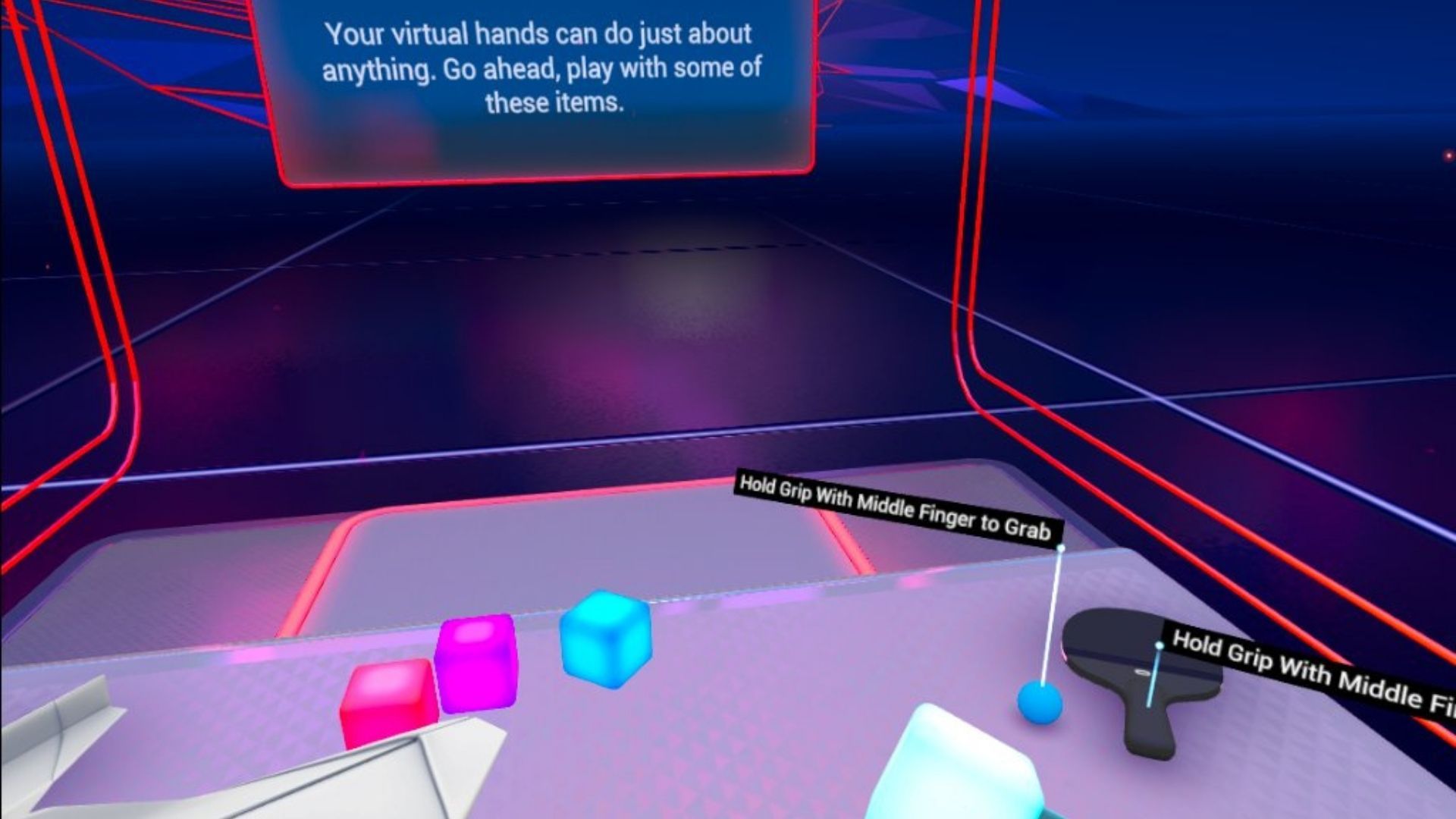
Oculus a créé son propre petit jeu de démonstration pour vous aider à vous familiariser avec votre nouveau casque et contrôleurs VR. Avec des instructions à l'écran en vous tenant la main à travers de nombreuses activités de base, First Steps for Quest 2 est le premier jeu parfait à jouer.
Ce n'est pas vraiment un jeu dans le sens où il n'a pas d'autre but que d'apprendre les commandes de l'Oculus Quest 2. Il n'y a pas de missions à accomplir ni d'ennemis à tuer. Juste du plaisir à avoir.
Oculus propose deux autres jeux gratuits qui illustrent les commandes VR : Oculus First Contact et First Steps .
3. Découvrez le magasin de quêtes
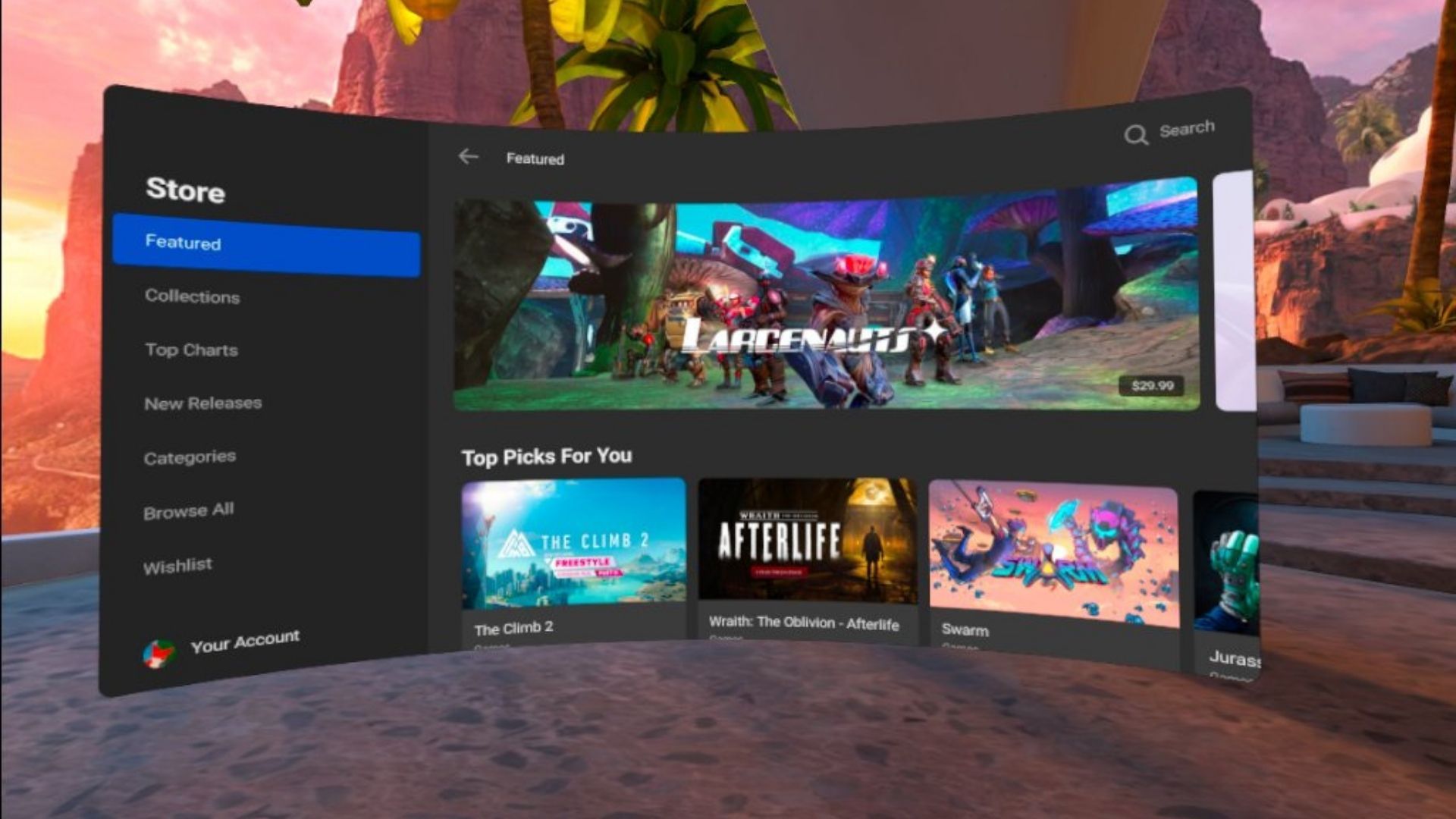
Passez un peu de temps à parcourir les jeux de la boutique Quest . Lorsque vous obtenez un Oculus Quest 2 pour la première fois, vous n'aurez pas beaucoup de jeux. Et bien que la constitution d'une bibliothèque de jeux conséquente prenne un certain temps, vous pouvez commencer une liste de souhaits dès maintenant.
De plus, si vous recherchez « démo gratuite » dans la boutique Quest, vous verrez plusieurs démos disponibles. Essayez-en autant que vous le souhaitez pour avoir une idée du type de jeux que vous aimez pour la réalité virtuelle. Deux démos notables que vous devriez essayer incluent celle de Beat Saber et celle de Superhot .
4. Découvrez quelques jeux Oculus Quest 2 gratuits
Bien qu'il existe de nombreuses démos gratuites à consulter sur la boutique Quest, vous pouvez en trouver encore plus via SideQuest . Il existe une tonne de jeux ou d'expériences gratuits qui peuvent être téléchargés sur votre Quest 2.
Les jeux gratuits sont mélangés à des jeux payants, alors assurez-vous simplement avant de vous en mettre un.
5. Pensez à mettre à niveau vos accessoires Oculus Quest 2

Vous devriez également penser à mettre à niveau votre Quest 2 avec quelques accessoires . Bien que la console de base soit livrée avec tout ce dont vous avez besoin pour jouer, vous pouvez acheter de nombreux éléments supplémentaires pour rendre votre expérience plus confortable et agréable.
Vous pouvez mettre à niveau vos poignées de contrôleur ou votre serre-tête, remplacer votre couvre-visage par une option en silicone ou rembourrée, ou même prendre un étui de transport pour pouvoir voyager avec votre VR. Ensuite, vous voudrez également vous procurer un couvre-objectif et des chiffons en microfibre pour vous aider à tout garder propre.
6. Découvrez les vidéos YouTube Oculus Quest
Un excellent moyen de vérifier à quel point votre nouveau casque VR est cool via YouTube. Si vous accédez simplement à l'application YouTube et recherchez « vidéos Oculus Quest », vous verrez une multitude d'options parmi lesquelles choisir.
Il y a des vidéos de montagnes russes , une attaque de requin , des vidéos VR de National Geographic , et plus encore. Vous pouvez même visiter virtuellement le Krusty Krab de SpongeBob SquarePants avec quelques vidéos différentes.
7. Regarder quelque chose sur Netflix
Si vous avez un abonnement Netflix, vous devez consulter l'application Netflix sur votre Oculus Quest 2. Il existe toute une expérience de salle multimédia qui permet de regarder quelque chose de si luxueux en VR.
Regarder des films en 3D au cinéma parfois, ou peut-être la plupart du temps, n'est pas l'expérience incroyable que vous espériez. Regarder des films en VR vous donne cette sensation 3D mais le fait tellement mieux. Il existe en fait des films en 3D que vous pouvez regarder via la réalité virtuelle, mais même regarder un vieux film ou une émission de télévision ordinaire est une expérience formidable.
8. Apprenez à lancer votre jeu
Vous pouvez principalement utiliser votre casque VR seul. Mais cela vaut la peine de savoir comment diffuser votre écran sur un téléphone, un ordinateur ou un Chromecast au cas où vous auriez des amis ou de la famille avec qui vous voudriez partager l'expérience avec vous.
Pour diffuser sur un téléphone, vous devez d'abord télécharger l'application Oculus. Ensuite, avec votre casque allumé, appuyez sur le bouton Oculus, sélectionnez Partage > Diffuser > Démarrer . Vous devriez voir une notification sur votre téléphone vous invitant à ouvrir l'application Oculus et à commencer à diffuser. Si vous aviez déjà ouvert l'application, vous pouvez sélectionner Démarrer la diffusion depuis l'application.
Télécharger : Oculus pour Android | iOS (gratuit)
La diffusion sur un ordinateur est tout aussi simple. Sur l'ordinateur sur lequel vous souhaitez diffuser, accédez à la page de diffusion sur le site Web d'Oculus et connectez-vous à votre compte Oculus. Mettez votre casque, appuyez sur le bouton Oculus et sélectionnez Partage > Diffuser > Ordinateur > Suivant > Terminé .
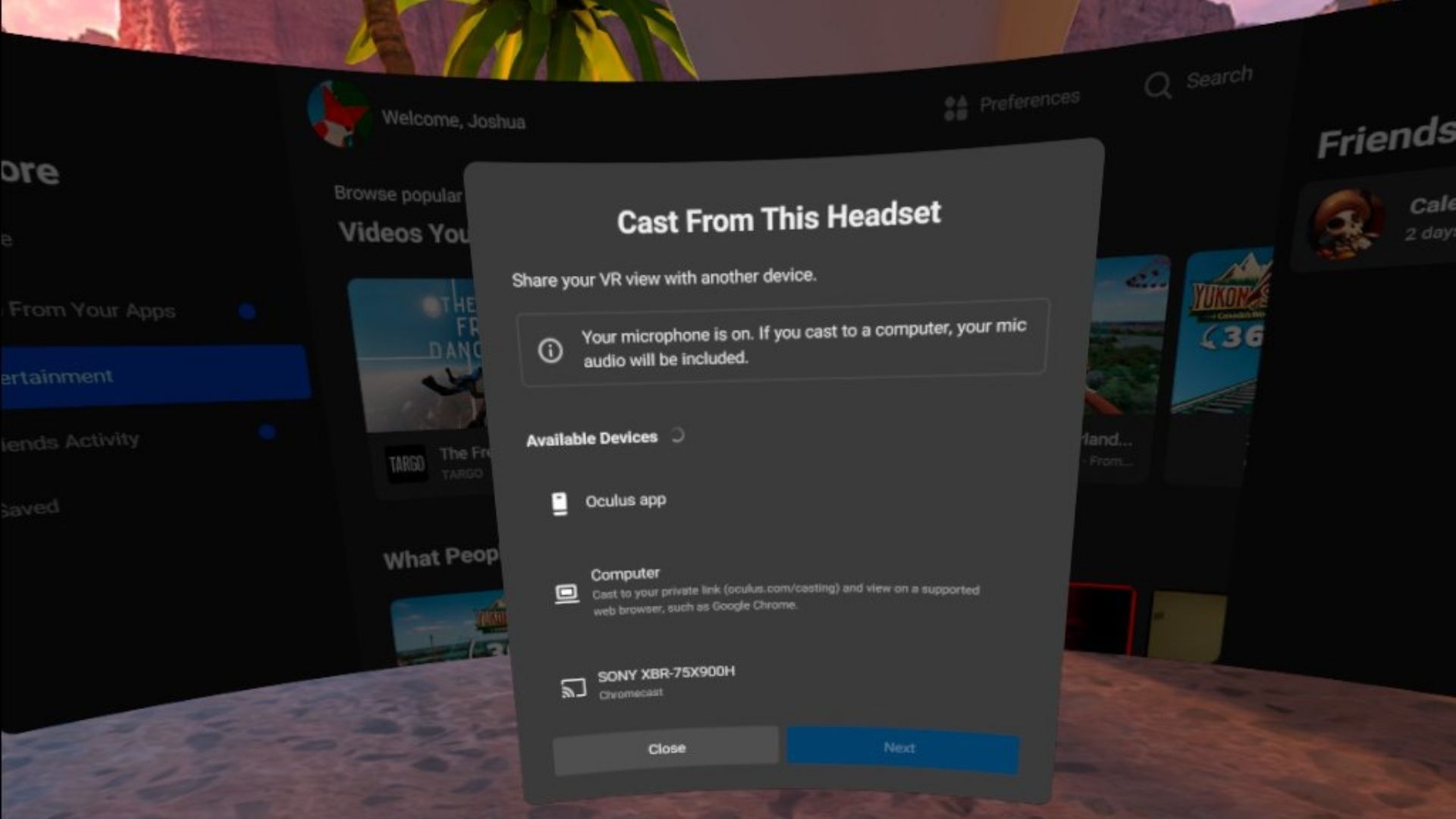
L'utilisation de Chromecast pour partager votre diffusion peut fonctionner de deux manières. Le premier processus est similaire à la diffusion sur un ordinateur ci-dessus ; la seule différence est qu'au lieu de sélectionner Ordinateur , vous sélectionnez l'appareil Chromecast sur lequel vous souhaitez diffuser.
Vous pouvez également utiliser l'application mobile Oculus sur votre téléphone pour diffuser sur un appareil Chromecast. Dans l'application, sélectionnez l'icône qui ressemble à un casque VR et à un signal Wi-Fi. Sous Cast To , vous pouvez le remplacer de Ce téléphone par l'appareil Chromecast que vous souhaitez utiliser.
Profitez de votre nouvel Oculus Quest 2
Espérons que ces huit choses vous aideront à vous familiariser avec votre nouveau casque VR et vous montreront toutes les choses intéressantes dont il est capable. Il est maintenant temps de commencer à explorer votre nouveau jouet et de déterminer quelles sont vos activités préférées sur le système.
